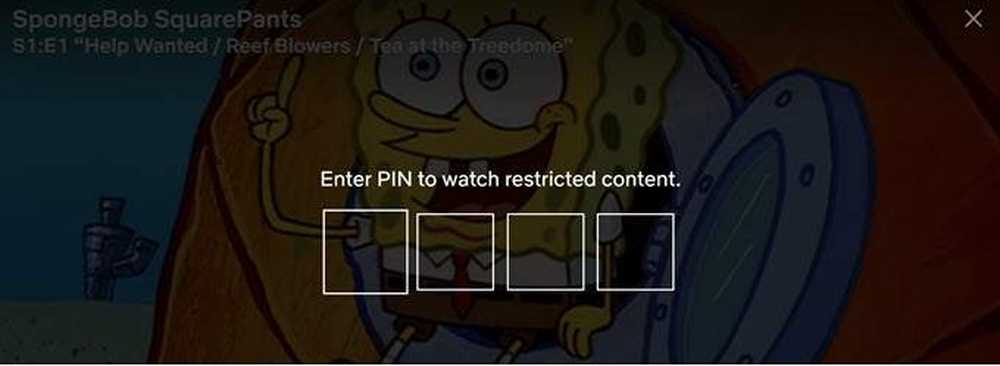Як використовувати функцію батьківського контролю Netflix
Netflix стала провідним сайтом для перегляду телевізійних і кінофільмів, і, враховуючи те, що діти також використовують платформу, існує також окрема секція для дітей з вмістом для дітей.
Але це не зупиняє технічно підкованих дітей від натискання на розділ для дорослих і отримання повного доступу до насильницьких фільмів або фільмів з сексуальними сценами. Останнє, що вам потрібно, це повернутися додому з роботи і знайти дитину, яка дивиться "Убити Білла". Тому потрібно ввімкнути вбудовані налаштування батьківського контролю.

Які параметри батьківського контролю в Netflix?
Без батьківський контроль увімкнено, кожен може отримати доступ до облікового запису Netflix, якщо вони знають пароль для цього облікового запису. Потім вони мають необмежений доступ до будь-якого облікового запису Netflix, що пропонується з точки зору фільмів і телевізійних програм.
Коли ти add батьківського контролю, ви стверджуєте, що для доступу до певних засобів масової інформації будь-хто, хто має доступ до вашого облікового запису (наприклад, ваші діти), повинен ввести чотиризначний PIN-код, щоб підтвердити, що вони мають дозвіл на перегляд цього фільму чи шоу.

Кожна програма та фільм на Netflix має «рейтинг зрілості» (подібно до сертифікатів за віком у кінотеатрах). Якщо ви є власником облікового запису Netflix, ви можете вказати, в якому місці в тих рейтингах батьківський контроль буде введений, а PIN-код буде потрібно для подальшого.
Як увімкнути батьківський контроль
Перш за все, вам потрібен PIN-код, який ваші діти не збираються з'ясовувати. Так що не будьте милі та робите дні народження або 1234, або 7890 або щось подібне.
Якщо у вас є хороший чотиризначний PIN-код, перейдіть сюди, і ви побачите цей екран.
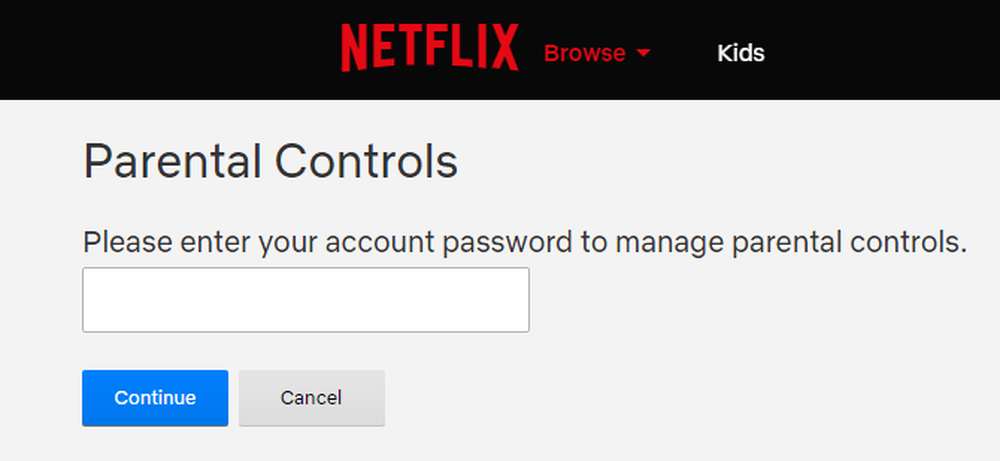
Тепер введіть пароль свого облікового запису, щоб перейти на сторінку PIN-коду. Якщо ваші діти знають пароль облікового запису, настав час змінити його і не повідомляти їм новий. В іншому випадку вони можуть отримати доступ до сторінки PIN та вимкнути її.
Як ви можете бачити на наступному екрані, налаштування дуже прості.
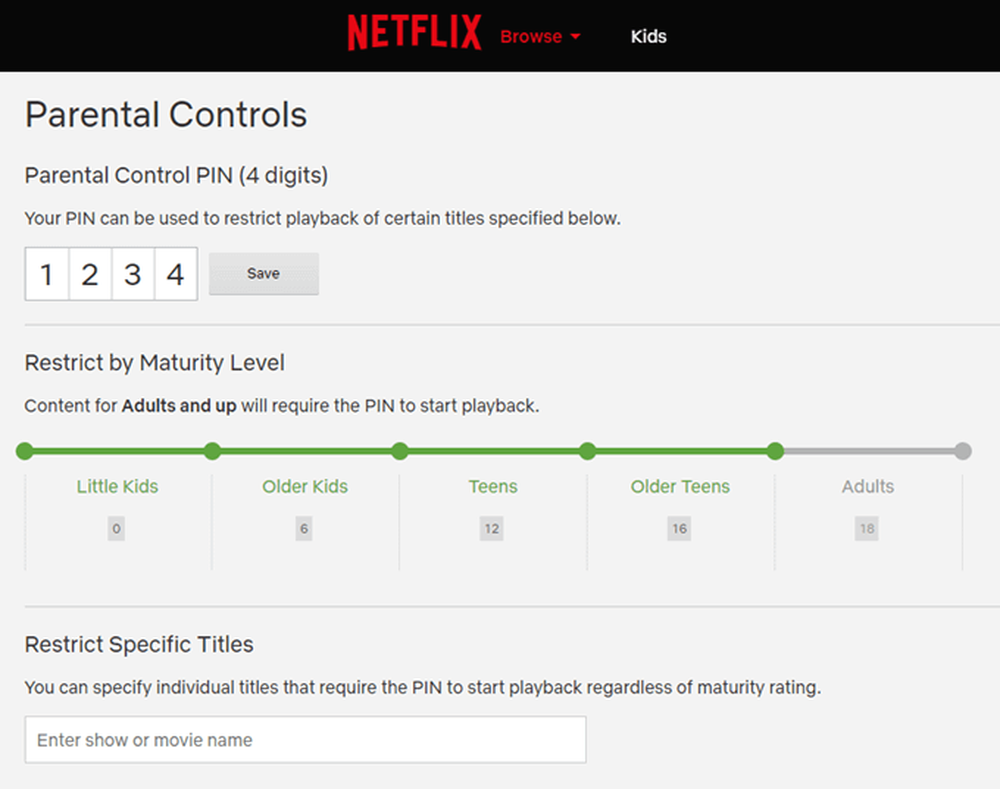
Перш ніж хтось що-небудь говорить, мій PIN-код ні 1234. Я просто набрав туди, щоб приховати свій справжній PIN-код. Але на екрані додайте потрібний PIN-код у ці чотири поля та натисніть "Зберегти".
Але почекайте, ми не закінчилися. Тепер ви повинні вирішити, коли потрібно ввести PIN-код. У якому пункті «рівня зрілості» потрібно ввести PIN-код? Коли хтось намагається отримати доступ тільки до матеріалу для дорослих? Або “старші підлітки”? Це виклик суду, який ви можете зробити тільки в залежності від ваших особистих обставин, таких як вік ваших дітей.
За замовчуванням рівень встановлено на "Дорослі", але якщо ви хочете збільшити його ще раз, просто натисніть потрібний рівень. Отже, якщо ви хочете, щоб PIN-код починався з “підлітків”, натисніть на “teens”. Він перейде від зеленого до сірого.
Обмежити певні заголовки
Замість підходу "все або нічого" можна вказати певні назви фільмів і шоу, які мають бути обмежені.
Отже, якщо ви вирішили, що PIN-код поширюється лише на Губка Боб Квадратні Штани, тому що ваш малюк буде травмований на все життя, ви можете просто заблокувати.
Перейдіть до розділу "Обмежити конкретні заголовки" внизу сторінки та почніть вводити назву фільму або шоу, яке потрібно заблокувати. Вона показуватиметься лише, якщо вона наразі пропонується Netflix у вашій країні.
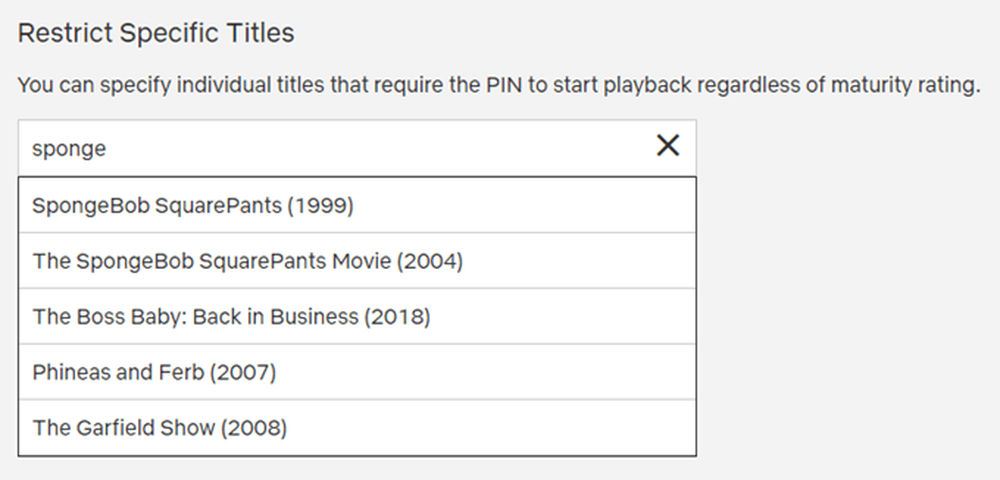
Не забудьте знову натиснути кнопку "Зберегти" вгорі.
Тепер спробуйте
Тепер перейдіть до того, що ви досягнете вказаного рівня зрілості або щось із списку з обмеженим доступом. Ви побачите, що якщо ви спробуєте отримати доступ до неї, він тепер запитає вас про PIN-код.